O método de pagamento Stripe (disponível somente em inglês) para o WooCommerce permite aceitar pagamentos diretamente no site e inclui a opção de oferecer botões de Solicitação de pagamento (como Apple Pay e Google Pay), iDeal, SEPA, SOFORT e outros métodos de pagamento adicionais.
Baixe agora em WordPress.org ou através da opção “Adicionar novo” em Plugins no seu site. Para detalhes completos das atualizações, consulte o Changelog (Registros de alterações)(disponível somente em inglês).
Instalação
↑ Back to top- Vá para Plugins > Adicionar novo em seu site WordPress.
- Insira WooCommerce Stripe na barra Pesquisar plugins. O autor é WooCommerce.
- Clique em Instalar agora e ativar.
Para saber mais, consulte Como instalar e gerenciar plugins.
Instalação e configuração
↑ Back to top- Vá para: WooCommerce > Configurações > Pagamentos e você visualizará todos os métodos de pagamento separados que o Stripe oferece. O principal sendo somente Stripe.
- Quando ativado pela primeira vez, o método de pagamento Stripe estará Habilitado. Selecione a caixa de seleção Habilitar Stripe para desativar.
- Insira um Título (obrigatório) e uma Descrição (opcional) visualizada pelo cliente durante a finalização da compra.
- O Título é exibido na opção do método de pagamento na Página de finalização da compra e também no Pedido, informando como o cliente pagou.
- A Descrição é exibida na opção do método de pagamento na Página de finalização da compra.
- Selecione a caixa de seleção Habilitar modo de teste, se desejar testar antes de entrar em produção. Desmarque para começar a aceitar pagamentos com o Stripe.
- Insira sua Chave secreta de produção e Chave publicável de produção (obtidas da sua conta Stripe (disponível somente em inglês)). A Chave secreta de teste e a Chave publicável de teste são diferentes e devem ser usadas somente quando Habilitar modo de teste estiver selecionado na etapa 4.
- Insira o Statement Descriptor (Descritor do extrato), uma descrição que aparece no extrato do cartão de crédito ou no extrato bancário do cliente. Este campo não pode estar em branco e pode ter até 22 caracteres. A descrição do extrato deve conter pelo menos uma letra, não pode incluir estes caracteres
> < " '. Além disso, somente caracteres alfanuméricos podem ser usados. - Selecione a caixa de seleção para Capturar a cobrança imediatamente (Autorizar e Capturar ao mesmo tempo) ou desmarque para somente Autorizar. Se você desmarcar a caixa, precisará capturar os fundos manualmente para cada pedido dentro de 7 dias, caso contrário, a autorização será cancelada juntamente com o pedido. Consulte nossas Perguntas frequentes sobre isso para saber mais.
- Habilitar os botões de solicitação de pagamento (opcional) se desejar oferecer aos clientes a capacidade de pagar por um método suportado. Mais informações na seção Botões de solicitação de pagamento.
- O Tipo de botão de solicitação de pagamento (Payment Request Button Type) alterará o tipo de botão a ser exibido.
- Padrão (Default) – “Pagar” (botão padrão da Apple ou Google)
- Comprar – “Comprar agora” (variação da Apple ou Google)
- Doar – “Doar” (variação da Apple ou Google)
- O Tema do botão de solicitação de pagamento (Payment Request Button Theme) mudará a aparência do botão a ser exibido.
- A Altura do botão de solicitação de pagamento (Payment Request Button Height) alterará a altura do botão para corresponder às suas preferências de estilo.
- Cartões salvos, se você deseja oferecer aos clientes do Stripe a capacidade de usar um cartão salvo em suas contas para futuras compras.
- Mensagens de depuração de log, se desejar salvar logs que podem ajudar você/nós a solucionar problemas do seu site. Pode ser desabilitado e habilitado conforme necessário.
- Os logs aparecerão em WooCommerce > Status > Logs. Use o menu suspenso para selecionar e visualizar.
- O log será nomeado no mesmo formato que outros arquivos de log de plugin do WooCommerce: `woocommerce-gateway-stripe-[date]-[string].log`
- Quando habilitado, somente os eventos que ocorrem após o momento de estar habilitado são registrados.
- Os logs aparecerão em WooCommerce > Status > Logs. Use o menu suspenso para selecionar e visualizar.
- Salve as alterações.
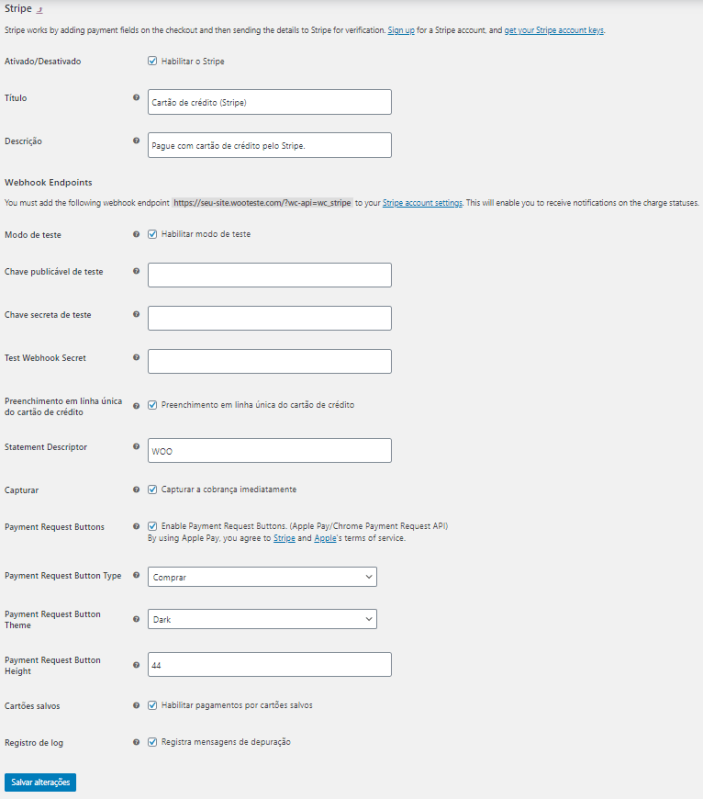
Webhooks
↑ Back to topOs Webhooks são usados pelo Stripe para se comunicar com o seu site. Isto fornece informações como o status do pagamento e é usado para atualizar o pedido com base em determinados eventos pelo Stripe.
Nas configurações do Stripe, você encontrará um ponto de extremidade de webhook pronto para copiar e colar na sua conta do Stripe.com.
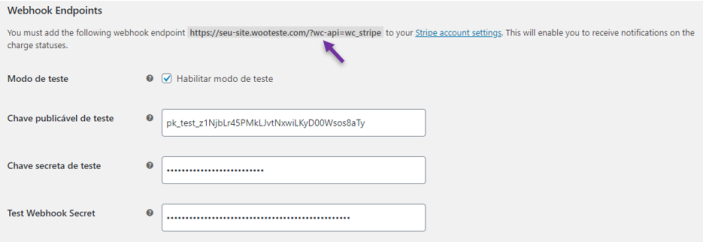
- Vá para WooCommerce > Configurações > Pagamentos > Stripe. Na seção Pontos de extremidade do Webhook, copie seu URL do ponto de extremidade do webhook.
- Em seguida, no Painel do Stripe, vá para Configuração do Webhook (Webhook Setting) e selecione Adicionar ponto de extremidade (Add endpoint) no canto superior direito.
- Cole o URL do ponto de extremidade do webhook copiado anteriormente no campo URL do ponto de extremidade e clique em receber todos os eventos.
- Selecione Versão mais recente de API (Latest API version) na seção Versão, se exibido e, em seguida, Adicionar ponto de extremidade (Add endpoint).
- Repita este processo para o seu live Webhook Secret, ou vice-versa, dependendo de qual configurou primeiro.
Se o seu site ficar mais lento após isto, você poderá selecionar eventos manualmente em vez de todos os eventos. Isto pode ser feito pelo menu suspenso Eventos para enviar. Os eventos necessários para nossa extensão do Stripe são:
- source.chargeable
- source.canceled
- charge.succeeded
- charge.failed
- charge.captured
- charge.dispute.created
- charge.refunded
- review.opened
- review.closed
- payment_intent.succeeded
- payment_intent.payment_failed
- payment_intent.amount_capturable_updated
Finalização da compra do Stripe
↑ Back to topFinalização da compra do Stripe
↑ Back to topA nova Finalização da compra do Stripe não faz parte do método de pagamento do Stripe do WooCommerce. Este é um aprimoramento aberto e mais detalhes e qualquer desenvolvimento futuro estarão vinculados à Essa Issue do GitHub.
Finalização da compra do modal do Stripe (Stripe Modal Checkout)
↑ Back to topA Finalização da compra do modal do Stripe (Stripe Modal Checkout) foi removida na versão 4.2.0 da extensão do método de pagamento Stripe do WooCommerce. Consulte Modal de finalização da compra (Modal Checkout) para saber mais sobre estas alterações.
Botões de solicitação de pagamento
↑ Back to topQuando a opção Botões de solicitação de pagamento é selecionada, todos os tipos de botão de solicitação de pagamento são ativados (no seu site) de uma só vez, para que você esteja pronto para aceitar pagamentos através de uma variedade de métodos com o método de pagamento do WooCommerce Stripe.
As opções disponíveis são:
- Apple Pay
- Google Pay
- Microsoft Pay (disponível somente em inglês)
- Samsung Pay
- Qualquer outro método que use a API de solicitação de pagamento (disponível somente em inglês). O cliente precisa estar usando um navegador que ofereça suporte e ter cartões de crédito salvos em sua conta.
Para visualizar como é um botão de solicitação de pagamento e como ele se comporta, consulte a página de documentação (disponível somente em inglês) do botão de solicitação de pagamento do Stripe.com.
Apple Pay
↑ Back to topOs clientes precisam ter um método de pagamento de um fornecedor de cartão de pagamento ou banco suportado, listado na página de suporte, do Apple Pay e um dispositivo Apple compatível.
Para oferecer o Apple pay em seu site através do método de pagamento WooCommerce Stripe, adicione o URL do site ao Painel do Stripe.com > Configurações > Apple Pay. Adicione o domínio do seu site exatamente como ele carrega, inclua o www, ou remova-o, mas exclua https://.
Você não precisa enviar o arquivo de verificação para o seu site – a extensão faz isso por você em segundo plano.

O domínio será exibido na página Apple Pay Stripe em Domínios na Web.
O uso do “Apple Pay na Web”, na qual a nossa integração do Stripe usa para exibir os botões de solicitação de pagamento Apple Pay, está sujeito aos termos de serviço do Apple Pay na Web. (disponível somente em inglês). Isto faz parte do acordo de Serviços do Stripe com o qual você concorda ao ativar sua conta do Stripe.
Google Pay / Samsung Pay / Microsoft Pay
↑ Back to topCertifique-se de que a opção Botões de solicitação de pagamento está habilitada; não existe outra configuração para você aceitar pagamentos através destes métodos.
Nota: Estes botões de solicitação de pagamento geralmente são exibidos somente quando existe um método de pagamento salvo no navegador ou dispositivo que está sendo usado. Os clientes precisam ter um método de pagamento de um provedor de cartão de pagamento ou banco suportado.
Mais detalhes e suporte em Ajuda do Google Pay, Samsung Pay, Microsoft Pay (disponíveis somente em inglês).
Métodos de pagamento adicionais
↑ Back to topAlém dos cartões de crédito débito e crédito padrão, o Stripe oferece métodos de pagamento adicionais que podem ser usados para atingir diferentes mercados. Nossa extensão suporta:
(Somente disponíveis em inglês)
* WeChat Pay – Atualmente em versão beta pública (somente disponível em inglês) e estará disponível na versão geral.
* Klarna – Atualmente em versão beta pública (somente disponível em inglês) e estará disponível na versão geral.
Para obter informações detalhadas sobre estes métodos de pagamento, clique nos links acima ou visite o Método de pagamento Stripe (somente disponível em inglês). Como alternativa, o Stripe.com tem uma página de visão geral de Pagamentos (somente disponível em inglês) com muitas informações úteis. A maioria destes métodos de pagamento adicionais precisa estar habilitados em Configurações de pagamento (somente disponível em inglês) no painel do Stripe.com e pode ser necessário que informações adicionais sejam totalmente configuradas.
Uma vez habilitado no Stripe, podem ser configurados e gerenciados em WooCommerce > Configurações > Pagamentos , usando o ícone do seletor ou selecionando o nome do serviço de pagamento. Você também pode alterar o título e a descrição de cada serviço nas configurações para este método.
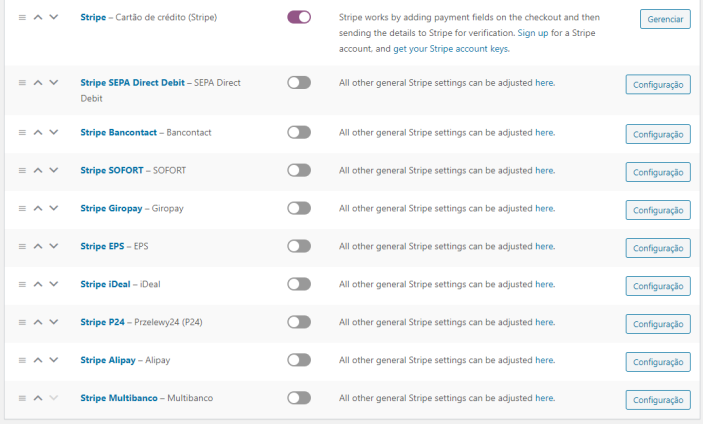
Uso do cliente
↑ Back to topPágina de finalização da compra
↑ Back to topOs clientes pagam na página de finalização da compra, onde atualmente o formulário usa Elementos do Stripe (disponível somente em inglês) que fornecem estilo, segurança aprimorada e melhor experiência do cliente.
Usando um novo cartão, eles visualizam a opção de inserir os detalhes do cartão de crédito e selecionar a caixa Salvar informações de pagamento na conta (esta captura de tela exibe a versão “Formulário de cartão de crédito em linha”):
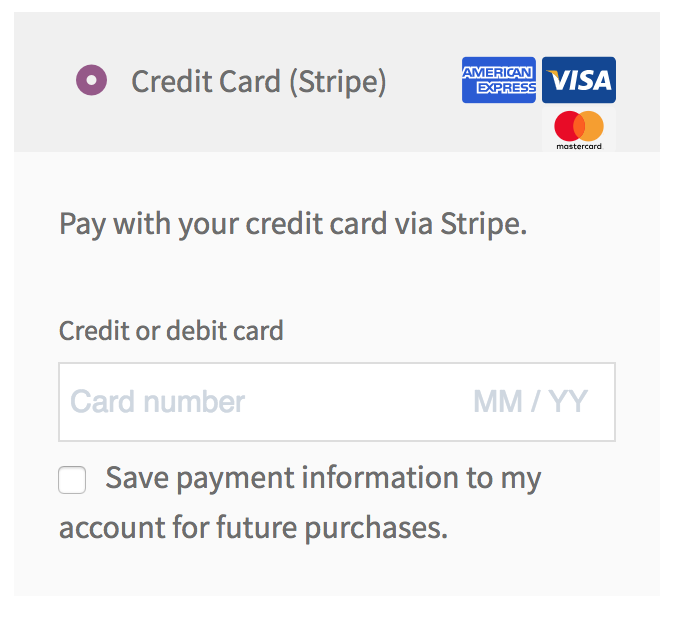
Para os clientes que possuem um cartão salvo, são apresentadas as opções de cartão armazenado em arquivo (se esta opção estiver habilitada) ou podem armazenar um novo (captura de tela exibindo o formulário padrão não em linha):
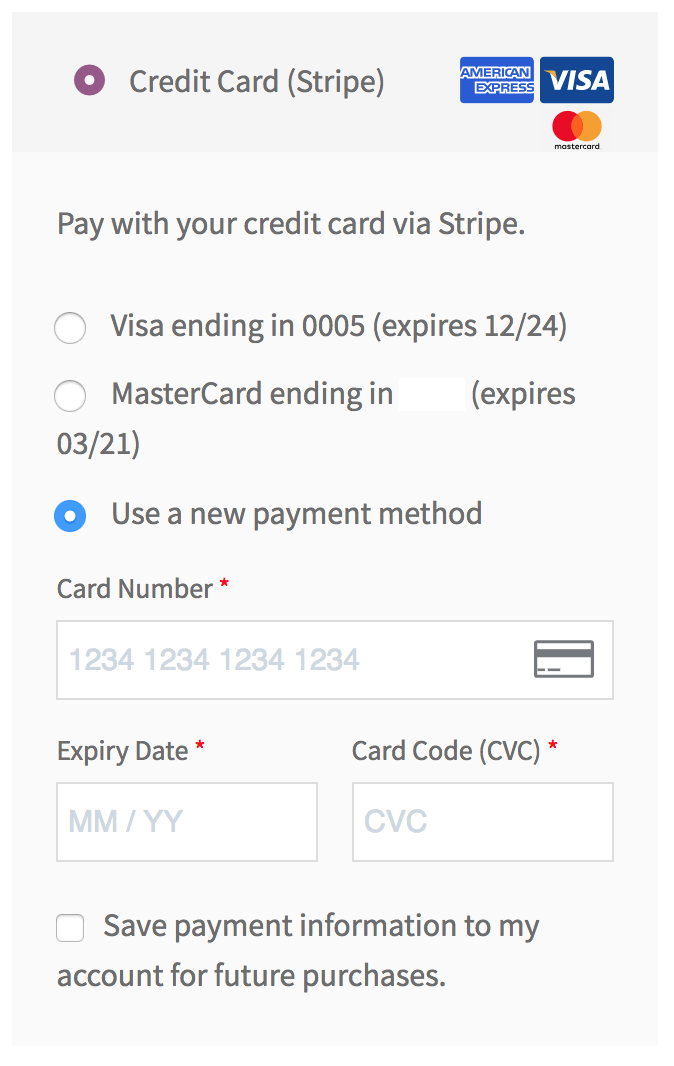
Quando os Botões de solicitação de pagamento estão habilitados, os clientes visualizam o botão correspondente na página do produto e na página do carrinho ao usar um dispositivo, navegador e método de pagamento suportados.
Botões de solicitação de pagamento
↑ Back to topNavegue na galeria para visualizar os layouts padrão para os botões de solicitação de pagamento.
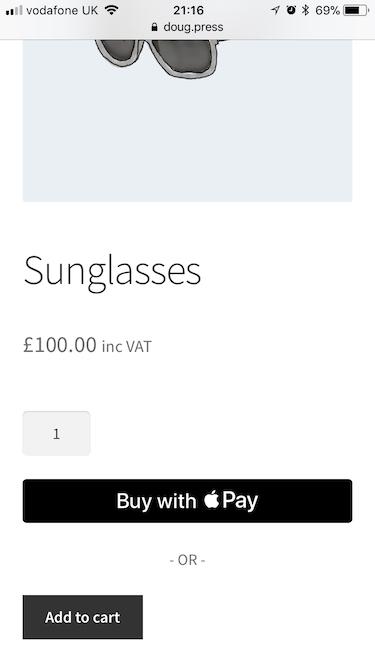
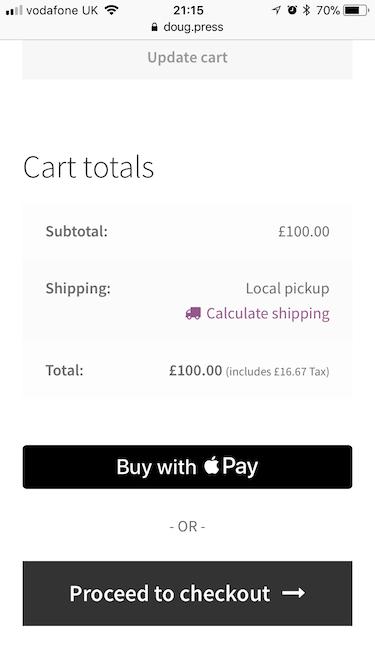
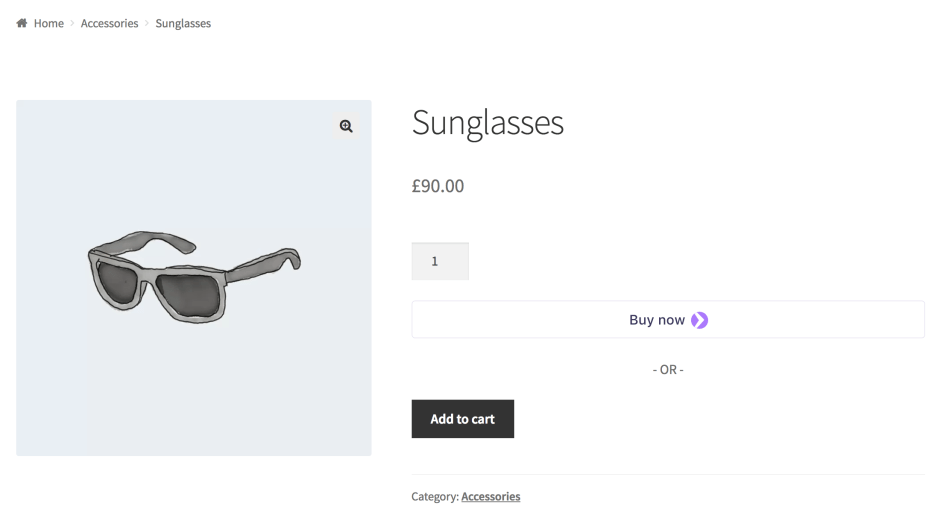
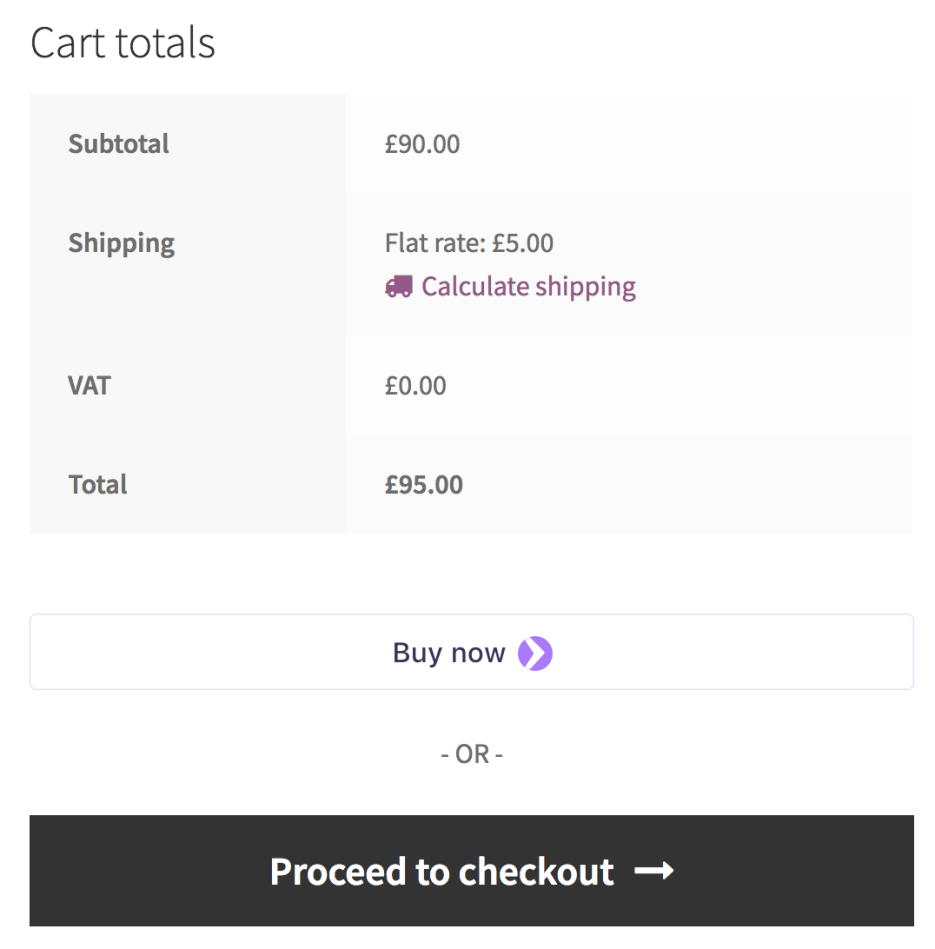


Métodos de pagamento salvos
↑ Back to topNa página Minha conta, os clientes podem adicionar, visualizar e remover os cartões de sua conta no submenu Métodos de pagamento:
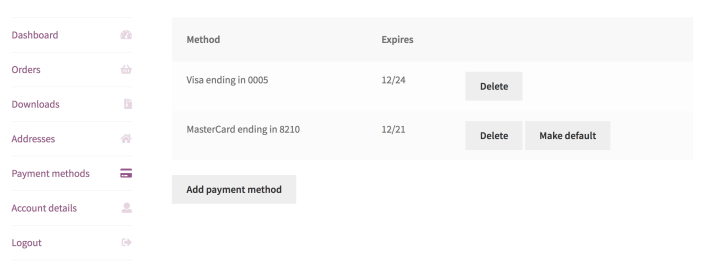
Ganchos (Ações/Filtros)
↑ Back to topEsta seção descreve todos os ganchos disponíveis, se você precisar manipular as funções do Stripe. Isto é mais avançado, então consulte a página Ganchos (disponível somente em inglês) do Codex do WordPress.org, caso não estiver familiarizado com o funcionamento dos ganchos no WordPress.
Nome do gancho (parâmetros)
Ganchos de ação
- wc_gateway_stripe_process_response ($stripe_response, $order) – A resposta que recebemos após chamar uma solicitação de cobrança para o Stripe.
- woocommerce_credit_card_form_start ($gateway_id) – Antes de exibir o formulário do cartão de crédito.
- woocommerce_credit_card_form_end ($gateway_id) – Depois de exibir o formulário do cartão de crédito.
- wc_gateway_stripe_process_payment ($stripe_response, $order) – A resposta que recebemos após chamar uma solicitação de cobrança para o Stripe, mas antes de processar a resposta real.
- wc_gateway_stripe_process_payment_error ($error, $order) – Chamado quando ocorre um erro durante o processo do evento de pagamento.
- woocommerce_stripe_add_customer ($args, $response) – Chamado após a criação de um cliente do Stripe.
- woocommerce_stripe_add_source ($stripe_customer_id, $wc_token, $response, $source_id) – Chamado após criar/anexar uma origem para um cliente.
- wc_stripe_delete_source ($stripe_customer_id, $response) – Chamado após excluir uma origem do cliente.
- wc_stripe_set_default_source ($stripe_customer_id, $response) – Chamado após definir uma origem padrão para um cliente.
- wc_gateway_stripe_process_redirect_payment ($response, $order) – Chamado após um processo de redirecionamento de pagamento.
- wc_gateway_stripe_process_redirect_payment_error ($error, $order) – Chamado após um processo de redirecionamento de pagamento com falha.
- woocommerce_stripe_process_manual_capture ($order, $result) – Chamado após uma captura manual de uma cobrança dentro do pedido do administrador.
- woocommerce_stripe_process_manual_cancel ($order) – Chamado após o cancelamento do pedido que está autorizado e ainda não foi capturado.
- wc_gateway_stripe_process_webhook_payment ($response, $order) – Chamado após um processo de webhook de pagamento.
- wc_gateway_stripe_process_webhook_payment_error ($order, $notification, *$e) – Chamado após um erro no processo de webhook de pagamento.
Ganchos de filtro
- wc_stripe_save_to_account_text ($text) – Texto exibido para os clientes próximo da caixa de seleção de salvar informações de pagamento.
- wc_stripe_payment_icons ($icons_array) – Ícones exibidos próximo à cada método de pagamento.
- wc_stripe_send_stripe_receipt *boolean* – Se um recibo deve ser enviado via Stripe.
- wc_stripe_payment_metadata ($metadata, $order, $prepared_source) – Metadados que são transmitidos durante uma solicitação de pagamento.
- wc_stripe_generate_payment_request ($post_data, $order, $prepared_source) – Dados de post que são transmitidos durante uma solicitação de pagamento.
- wc_stripe_owner_details ($details, $order) – Os detalhes do proprietário de um pedido.
- wc_stripe_force_save_source ($force_save_source, $customer) – Forçar substituição ao salvar cliente.
- wc_stripe_use_default_customer_source ($use_default) – Se deve usar a origem padrão do cliente caso a origem não for encontrada.
- wc_stripe_refund_request ($request, $order) – Solicitar parâmetros quando o reembolso é solicitado.
- wc_stripe_PAYMENT_METHOD_settings ($settings) – Configurações de administrador para o método de pagamento.
- wc_stripe_description ($description, $payment_method_id) – Substitui a descrição dos pagamentos com cartão de crédito.
- wc_stripe_display_save_payment_method_checkbox *boolean* – Se deseja exibir a caixa de seleção Salvar método de pagamento.
- wc_stripe_sepa_mandate_notification ($method) – O método a ser usado para informar o cliente sobre o mandato SEPA.
- wc_stripe_allow_prepaid_card *boolean* – Se deseja permitir o uso do cartão de crédito pré-pago.
- wc_stripe_elements_options – Opções adicionais para manipular os elementos do Stripe.
- wc_stripe_elements_styling – Opções adicionais para manipular o estilo dos elementos do Stripe.
- wc_stripe_elements_classes – Opções adicionais para adicionar classes aos elementos do Stripe.
- wc_stripe_params ($params) – Pares de chave/valor de JS localizado.
- wc_stripe_payment_request_params ($params) – Pares de chave/valor de JS localizado.
- wc_stripe_hide_display_order_fee ($bool, $order_id) – Se deseja ocultar a exibição da taxa do pedido na visualização dos pedidos.
- wc_stripe_hide_display_order_payout ($bool, $order_id) – Se deseja ocultar a exibição do pagamento do pedido na visualização dos pedidos.
- woocommerce_stripe_request_headers ($headers_args) – Parâmetros de cabeçalho para solicitações de cURL.
- wc_stripe_idempotency_key ($key_string, $request) – A string da chave de idempotência na solicitação.
- woocommerce_stripe_request_body ($request, $api) – O corpo da solicitação a ser transmitido ao fazer uma solicitação.
- wc_stripe_customer_metadata ($metadata, $user) – Os metadados usados na criação de um cliente.
- wc_stripe_create_customer_args ($args) – Os argumentos usados ao criar um cliente.
- wc_stripe_localized_messages ($localized_messages) – As mensagens usadas nas respostas do Stripe.
- wc_stripe_logging ($bool, $message) – Se deseja registrar uma mensagem específica quando o log está habilitado.
- wc_stripe_webhook_review_change_order_status ($bool, $order, $notification) – Se deseja alterar o status do pedido quando acontece o evento de revisão de pedidos.
- wc_stripe_PAYMENT_METHOD_supported_currencies ($currencies) – As moedas suportadas para este método de pagamento específico.
- wc_stripe_payment_request_total_label_suffix ($suffix) – Sufixo de etiqueta a ser usado quando a Solicitação de pagamento estiver habilitada.
- wc_stripe_payment_request_total_label ($label) – A etiqueta total a ser usada quando a Solicitação de pagamento estiver habilitada.
- wc_stripe_payment_request_supported_types ($types) – Os tipos de produto que a Solicitação de pagamento suporta.
- wc_stripe_hide_payment_request_on_product_page *boolean* – Se deseja ocultar o botão de Solicitação de pagamento na página de detalhes do produto.
- wc_stripe_show_payment_request_on_checkout *boolean* – Se deseja exibir o botão de Solicitação de pagamento na página de finalização da compra.
- wc_stripe_payment_request_hide_itemization *boolean* – Se deseja exibir os detalhes por itens ao usar a Solicitação de pagamento.
- wc_stripe_save_to_subs_text ($text) – Texto exibido aos clientes de uma extensão da caixa de seleção para atualizar todas as assinaturas ativas com o novo cartão salvo.
- wc_stripe_save_to_subs_checked *boolean* – Se deseja ter uma caixa de seleção para atualizar todas as assinaturas ativas com o novo cartão salvo.
- wc_stripe_update_subs_payment_method_card_statuses ($statuses) – Quais assinaturas terão o seu método de pagamento atualizado caso o cliente tenha escolhido esta opção ao adicionar um novo método de pagamento. Por padrão, somente as assinaturas “ativas” serão atualizadas.
SCA/PSD2
↑ Back to topO que é SCA/PSD2
↑ Back to topNovos requisitos para autenticação de pagamentos on-line foram introduzidos na Europa com a segunda Diretiva de Serviços de Pagamentos (PSD2) (disponível somente em inglês) em setembro de 2019. Estes requisitos estão relacionados com a SCA (Autenticação Forte do Cliente) para a maioria dos pagamentos eletrônicos.
O qphmycoi.top trabalha com parceiros de pagamento, dos quais o Stripe.com é um, para garantir que todas as extensões do métodos de pagamento estejam atualizadas. Temos um post que informa sobre isso com mais detalhes (disponível somente em inglês). Nossa extensão do Stripe implementou esta nova alteração a partir da versão 4.2.0.
SCA, renovações de assinatura e pagamentos com falha
↑ Back to topÉ possível que você, o proprietário da loja, receba um e-mail “Pedido #XXX falhou” ao renovar uma assinatura ou quando você estiver tentando processar manualmente um fluxo de renovação de assinatura (em Editar assinatura (Edit Subscription) > Ações de assinatura (Subscription Actions) > Processos de renovação(Process Renewal).
Por quê? O comprador pode precisar fazer o login para autenticar o pagamento devido à Autenticação Forte do Cliente (SCA) ou outros requisitos de autenticação pelo banco emissor do cartão de crédito. Se for esse o caso, haverá as notas de pedido com falha correspondentes:
- “Cobrança do Stripe aguardando autenticação pelo usuário”.
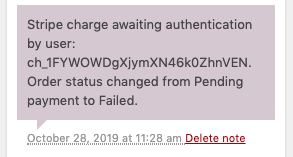
- “Falha na autenticação SCA do Stripe”.

- “Esta transação requer autenticação”.
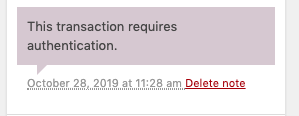
Ao mesmo tempo em que você recebe o e-mail “Pedido #XXXX falhou” , é enviado ao comprador um e-mail “Autorização de pagamento necessária para renovação“, solicitando que ele efetue o login novamente e autorize o pagamento com um link incluído.
Depois que o comprador retorna e autoriza o pagamento, o pedido de renovação é alterado de Falhou para Processando e a assinatura torna-se ativa novamente.
Perguntas frequentes
↑ Back to topO método de pagamento por Stripe não está sendo exibido.
↑ Back to topNo modo de produção, um certificado SSL deve estar instalado no seu site para usar o Stripe. Além da criptografia SSL, o Stripe fornece um método JavaScript extra para proteger os dados do cartão.
O botão de Solicitação de pagamento não está sendo exibido.
↑ Back to topO cliente deve ter um dispositivo e método de pagamento compatível em uma região suportada; caso contrário, a opção não estará disponível.
Consulte as páginas de suporte para obter maiores detalhes:
- Suporte do Apple Pay
- Suporte do Google Pay
Que tipo de produtos podem ser comprados com o botão de solicitação de pagamento?
↑ Back to topAtualmente, produtos simples e variáveis são suportados. Os botões não serão exibidos para outros tipos de produtos (como Reservas) e não funcionarão com campos de produtos personalizados.
Os complementos do produto não são cobrados com os botões de solicitação de pagamento em uma página de produto único.
↑ Back to topOs botões de solicitação de pagamento não oferecem suporte a campos de produto personalizados, como Complementos de produto em páginas de produto único. Para evitar que pedidos sejam feitos sem complementos pagos, você pode desativar os botões de solicitação de pagamento em páginas de produto único. Por favor, avalie esta solicitação de recurso em nosso Quadro de Ideias.
Conformidade com PCI – qual é o nível que extensão do Stripe abrange?
Como a extensão do Stripe usa Elementos do Stripe, isso abrange o SAQ A pré-preenchido – consulte a Documentação do Stripe.com para obter mais detalhes em “Finalização da compra/Elementos”.
Como posso testar as transações do Stripe?
↑ Back to topQuando seu site estiver configurado usando chaves de teste, você poderá usar um dos cartões listados em Tokens e números de cartões de teste.
Você pode visualizar estas transações de teste em seu Painel do Stripe usando o botão do seletor para Visualizar os dados de teste na barra lateral esquerda no Painel do Stripe.
Não se esqueça de alterar para o Modo de produção quando estiver pronto para começar a aceitar pagamentos reais. Você pode fazer isto desmarcando o botão Modo de teste em WooCommerce > Configurações > Pagamentos > Stripe e copiando as credenciais ativas do Painel do Stripe.
Nota: Os cartões de teste funcionam somente no modo de teste e não no modo de produção. De maneira similar, você não pode usar um cartão real enquanto o site estiver no modo de teste.
Posso testar o Apple Pay?
↑ Back to topSim, siga o link para obter instruções sobre o Teste do Apple Pay (disponível somente em inglês).
Posso testar o Google Pay?
↑ Back to topSim, salve um cartão de teste (disponível somente em inglês) do Stripe no seu dispositivo e visualize uma página do produto.
Posso ocultar o botão de solicitação de pagamento na página de produto único?
↑ Back to topVocê pode remover o botão de solicitação de pagamento da página de Produto com este filtro:
add_filter( 'wc_stripe_hide_payment_request_on_product_page', '__return_true' );Posso ocultar o botão de Solicitação de pagamento na página do Carrinho?
↑ Back to topSim, você precisaria remover as ações:
remove_action( 'woocommerce_proceed_to_checkout', array( WC_Stripe_Payment_Request::instance(), 'display_payment_request_button_html' ), 1 );
remove_action( 'woocommerce_proceed_to_checkout', array( WC_Stripe_Payment_Request::instance(), 'display_payment_request_button_separator_html' ), 2 );Posso exibir o botão de Solicitação de pagamento na página de Finalização de compra?
↑ Back to topSim, embora o botão de Pagamento tenha sido removido para ficar mais simples na página de Finalização da compra, um filtro foi adicionado para permitir que você exiba o botão novamente:
add_filter( 'wc_stripe_show_payment_request_on_checkout', '__return_true' );Um único cliente pode ter várias assinaturas?
↑ Back to topUsando a extensão do Stripe do WooCommerce e WooCommerce Subscriptions, você pode ter várias assinaturas na sua loja WooCommerce. Observe que as extensões do WC Subscriptions e WC Stripe não usam o recurso de Plano periódico do Stripe, mas gerenciam as assinaturas no WooCommerce e usam o faturamento de token para cada pagamento recorrente.
Como posso alterar o estilo do formulário do Stripe?
↑ Back to topO formulário de pagamento é fornecido através de um método iframe no seu site; isso fornece segurança extra e é exigido pelo Stripe. Se você direcionar o iframe com CSS, descobrirá que isto não funciona. O que você precisa fazer é direcionar o empacotamento do elemento div. Aqui está um exemplo de CSS que pode ajudá-lo:
Nota: Não podemos fornecer suporte para personalizações de acordo com nossa Política de Suporte. Se você não estiver familiarizado com o código/modelos e a resolução de possíveis conflitos, selecione um WooExpert ou Desenvolvedor para obter assistência.
CSS personalizado para alterar o estilo do formulário dos elementos do Stripe:
↑ Back to topNota: Você pode alterar o estilo do tamanho, a margem, o preenchimento e a cor de fundo das caixas.
Você também pode adicionar estilos personalizados de Elementos do Stripe usando o filtro wc_stripe_elements_styling. Aqui está um exemplo de como você pode fazer isso:
Como posso traduzir o texto dos espaços reservados no formulário do cartão de crédito?
↑ Back to topO texto dos espaços reservados no formulário do cartão de crédito é traduzido automaticamente pelo Stripe e não pode ser traduzido adicionando novas strings de tradução ao seu site. Aqui está uma captura de tela mostrando qual é o texto do espaço reservado:
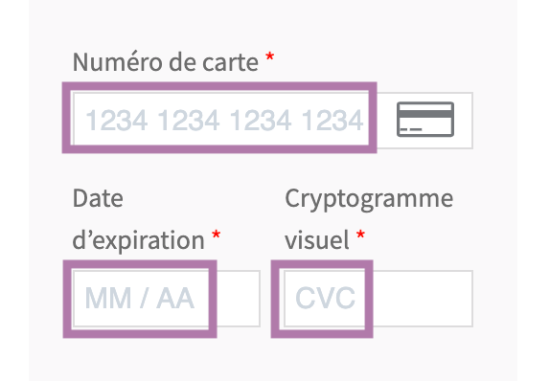
Por padrão, o Stripe detecta o código do idioma do navegador e usa este local como padrão. Os locais disponíveis são ar, da, de, en, es, fi, fr, he, it, ja, lt, lv, ms, nb, nl, pl, pt, ru, sv, zh (consulte a documentação do Stripe para obter mais detalhes).
Você pode alterar o local usado com o filtro wc_stripe_elements_options. Por exemplo, para alterá-lo para usar a localidade do site, você pode usar este snippet:
add_filter( 'wc_stripe_elements_options', 'wc_update_locale_in_stripe_element_options' );
function wc_update_locale_in_stripe_element_options( $options ) {
return array_merge(
$options,
array(
'locale' => get_locale(),
)
);
};Qual versão da API do Stripe esta extensão usa?
↑ Back to topTentamos usar a versão mais recente possível e atualizaremos sempre que possível. Observe que geralmente você pode atualizar a versão da API no seu painel do Stripe sem afetar nossa extensão. Para maiores detalhes, você pode encontrar qual versão estamos usando em código do GitHub.
Esta extensão suporta Bitcoin?
↑ Back to topA partir da versão 4.1.2, o Bitcoin não é mais oferecido (disponível somente em inglês) como forma de pagamento. Isso é devido ao Stripe não oferecer mais suporte (disponível somente em inglês) para o processamento de pagamentos Bitcoin desde 23 de abril de 2018.
Esta extensão suporta o Stripe Connect?
↑ Back to topNão, atualmente não. Não conseguimos integrar no momento.
O Stripe usa o AVS – Sistema de Verificação de Endereço?
↑ Back to topSim! Isto está habilitado no painel da sua conta do Stripe e funcionará no WooCommerce. Consulte a documentação do Stripe sobre Como evitar fraudes e disputas (disponível somente em inglês).
O Stripe suporta autorização e captura?
↑ Back to top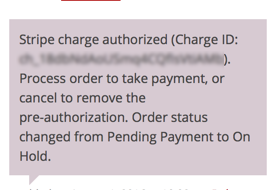
Sim! Esta é uma opção nas configurações da extensão. As cobranças podem ser capturadas no painel do WooCommerce. Observe que as autorizações não capturadas expiram após 7 dias.
Quando o método de pagamento do Stripe está definido para autorizar, os pedidos feitos via Stripe terão o status aguardando e a seguinte observação:
Altere o status do pedido para processando ou concluído para capturar o pagamento ou cancele o pedido para remover a pré-autorização.
O Stripe permite reembolsos dentro do WooCommerce?
↑ Back to topSim, consulte mais informações na página de documentação dos Reembolsos do WooCommerce.
O Stripe suporta ACH?
↑ Back to topAtualmente não, mas o Stripe está trabalhando ativamente nisso. Para mais detalhes, adicione sua avaliação ao nosso Quadro de Ideias.
Por que minhas assinaturas não são exibidas no Painel do Stripe?
↑ Back to topO WooCommerce Subscriptions não usa o recurso Stripe Subscriptions. Em vez disso, ele usa um token de Cartão e Cliente Stripe e controla o processamento de pagamentos recorrentes.
Isto evita possíveis problemas que possam ocorrer ao tentar manter duas cópias dos dados de cada assinatura sincronizadas em dois sistemas diferentes (um na sua loja e outro no Stripe). Também possibilita que o Stripe suporte todos os recursos do WooCommerce Subscriptions, como alterações na data de pagamento, e não somente aqueles permitidos pelo Stripe Subscriptions.
Por esse motivo, você não visualizará as assinaturas criadas com o WooCommerce no seu Painel do Stripe como Assinaturas. Isso não significa que os pagamentos recorrentes não serão processados. Enquanto sua loja estiver funcionando corretamente, os pagamentos recorrentes serão processados corretamente e aparecerão no Painel do Stripe como Pagamentos.
Preciso habilitar o “Cartão salvo” para processar as assinaturas?
↑ Back to topA extensão do WooCommerce Subscriptions possui seu próprio mecanismo para salvar os detalhes do cartão de crédito. Quando um cliente compra um produto de assinatura, o Stripe cria um token de pagamento especial que usará os mesmos detalhes do cartão de crédito para pagamentos futuros de assinatura. Não é necessário salvar o mesmo cartão na conta do cliente, a menos que você queira permitir que o cliente reutilize o cartão para outras compras em sua loja.
Como posso alterar os ícones de pagamento usados, como Visa, Mastercard, etc.?
↑ Back to topVocê pode alterar os ícones através de um gancho integrado. Aqui está um exemplo, exibindo o uso do gancho para alterar o logo Visa.
add_filter( 'wc_stripe_payment_icons', 'change_my_icons' );
function change_my_icons( $icons ) {
// var_dump( $icons ); to show all possible icons to change.
$icons['visa'] = '<img src="https://shipyouridea.com/wp-content/plugins/woocommerce/assets/images/icons/credit-cards/visa.svg" />';
return $icons;
}Como posso alterar a largura do botão de Solicitação de pagamento?
↑ Back to topVocê pode direcionar o botão div usando #wc-stripe-payment-request-button e o separador “OU” usando #wc-stripe-payment-request-button-separator. Consulte a Documentação do estilo para obter mais detalhes.
Solução de problemas
↑ Back to topURLs Root Relative
↑ Back to topExistem problemas conhecidos com o plugin de URLs Root Relative. Você não poderá usar isso com o Stripe.
Recebo um erro, ao fazer um pedido, informando que preciso ativar o JavaScript.
↑ Back to topEste erro pode ser causado por temas fora do padrão/com código incorreto e problemas de JavaScript (JS). Os problemas comuns incluem:
- Erros de Javascript na página de finalização da compra – Para visualizar o erro, abra o console de erros do navegador (em Chrome: Visualizar > desenvolvedor > console javascript) e procure por erros vermelhos. Isto deve indicar onde o erro está localizado e direcionará você ao problema, ou seja, carregar o jquery errado.
- Falha ao carregar scripts – O Stripe carrega 2 arquivos JS que precisam funcionar. Se estes não estiverem carregados, você visualizará erros. Os motivos mais comuns para não carregar são:
- Um tema ausente das chamadas wp_head() ou wp_footer().
- Arquivos de modelo antigos substituídos do WooCommerce dentro do seu tema.
- Carregar cabeçalhos/rodapés de maneira não padrão. O WooCommerce usa a ação get_header() de get_header para iniciar a finalização da compra e carregar os scripts. Se você não estiver usando get_header(), precisará carregá-lo ou acionar a ação get_header manualmente usando: do_action( ‘get_header ); em seu carregador de cabeçalho personalizado.
Apple Pay – Estou tendo este erro “Erro: Não é possível copiar o arquivo de associação de domínio para a base do domínio”
↑ Back to topIsso pode significar que sua configuração do servidor não está permitindo que arquivos/paths sejam gravados neste local. Você precisaria fazer isso manualmente seguindo a etapa descrita aqui (disponível somente em inglês).
Apple Pay – Estou tendo este erro “Erro: não é possível verificar o domínio – Solicitação incorreta”
↑ Back to topTente fazer isso manualmente, seguindo a etapa descrita aqui (disponível somente em inglês).
Estou tendo um erro de API.
↑ Back to topCertifique-se de que você digitou as chaves corretas. Se você estiver no modo de produção, deverá ter inserido as chaves de produção (não as chaves de teste).
- Se você estiver usando o modo de teste, as chaves serão prefixadas com sk_test e pk_test
- Se você estiver usando o modo de produção, as chaves serão prefixadas com sk_live e pk_live
Estou visualizando o erro “Não foi possível encontrar as informações de pagamento”.
↑ Back to topIsso geralmente significa que o modo de teste ainda está habilitado enquanto você usa as chaves de produção ou que as chaves de teste estão sendo usadas no modo de produção. Para mais detalhes, verifique os logs do Stripe em WooCommerce > Status > Logs
Alterar o estilo
↑ Back to topTemos a documentação de desenvolvedor completa sobre como alterar os estilos dos campos do cartão de pagamento do método de pagamento do WooCommerce Stripe:
Perguntas e Feedback
↑ Back to topTem uma pergunta antes de baixar? Por favor, preencha este formulário de pré-venda (disponível somente em inglês).
Já está usando o Stripe e precisa de alguma assistência? Entre em contato com um Happiness Engineer através do Suporte Técnico.